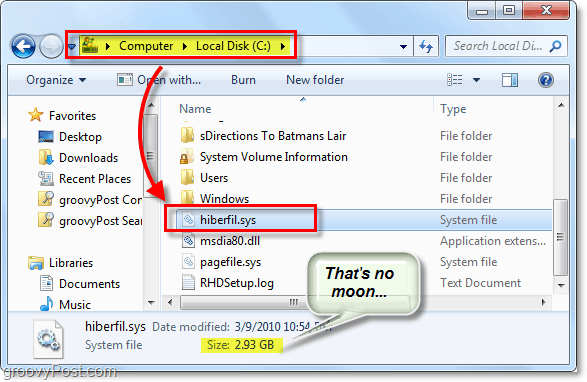Hiberfil.sys Nedir ve Neden Bu Kadar Çok Sabit Disk Alanı Kullanıyor?
Microsoft, Windows 10 Vindovs 7 / / July 01, 2023

Güncellenmiş

Bu hızlı ipucu, sabit sürücünüzde veya SSD'nizde GB değerinde yer açacaktır.
Güncelleme: Bu gönderi Windows 10 için hazırlandı.
Windows 10 sisteminizin bir yerinde birkaç GB açıklanmayan alan olduğunu fark etmiş olabilirsiniz. Bu kaybolan alanın saklandığı yerlerden biri de hiberfil.sys dosyasıdır. Büyük bir uzay domuzu olmanın yanı sıra, hiberfil.sys Windows 10 için kullanmayabileceğiniz başka bir işleve sahiptir.
hiberfil.sys Nedir ve Neden Bu Kadar Çok Sabit Disk Alanı Kullanıyor?
Windows özelliğine Hazırda Bekletme denir. Birçok PC için güç ayarlarında ve taşınabilirlik seçeneklerinde, Hazırda Bekletme moduna geçmek tipik bir varsayılan ayardır. Hazırda Bekletme modunun arkasındaki genel fikir, bilgisayarınızı kapatmanıza izin vermesidir. tamamen çalışmanızı/oturumunuzu kaydederken, bilgisayarınızı hızlı bir şekilde tekrar açıp kaldığınız yerden devam edebilirsiniz. Artık bir dizüstü bilgisayarda, özellikle kapatmayı göze alamayacağınız ancak pilinizin bitmek üzere olduğu durumlarla karşılaştığınızda, bunun nerede yararlı olacağını muhtemelen şimdiden görebilirsiniz. Ya da belki uçak inmek üzeredir ve bilgisayarınızı hemen sırt çantanıza koymanız gerekir.
Alternatif Olarak Uykuyu Deneyin
Bununla birlikte, bir masaüstü bilgisayar kullanıyorsanız, hazırda bekletme modu, bariz nedenlerle çok daha az kullanışlı bir araç haline gelir; bu, Microsoft'un masaüstü için uyarlanmış bir Uyku Modu içermesinin nedeni olabilir. PC'ler. Uyku modunda, bilgisayarınız düşük güç moduna girecek ve sabit sürücülerinizi kapatma, CPU'nuzu çok yavaş çalıştırma ve kapatma gibi en temel hizmetleri "duraklatacaktır". hayranlar. Hazırda Bekletme kadar güç tasarrufu sağlamasa da, her şeyi saniyeler içinde geri getirmenize izin verirken, Hazırda Bekletme'nin başlayıp tekrar çalışmaya başlaması genellikle 30-60 saniye sürer.
Mantıklı olmak? Yeni/eski masaüstünüzde Hazırda Bekletme modundan kurtulmamız gerektiğine katılıyor musunuz? Tamam iyi. Değerli sabit disk alanımızı geri kazanalım.
Not: Varsayılan olarak, hiberfil.sys gizli ve korumalı bir sistem dosyasıdır, bu yüzden onu görebilmek için önce birkaç ayarda ince ayar yapmamız gerekecek. Şimdi yapalım.
Windows 10'da hiberfil.sys Nasıl Bulunur?
- basın Windows tuşu
- Aramak Dosya Gezgini Seçenekleri ve tıklayın.
- Gitmek Görüş sekme ve devre dışı bırak Korunan işletim sistemi dosyalarını gizle (Önerilen).
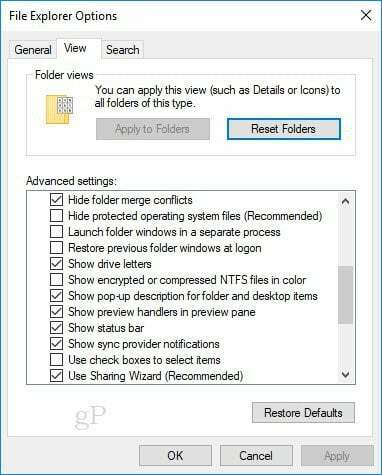
- Şimdi, C:\'ye (veya sistem sürücünüz ne ise) gidin ve dosya boyutuna göre sıralayın.
Bakın, muhtemelen hiberfil.sys adında dev bir dosya bulacaksınız. (Editörün Notu: Bilgisayarımda bu yaklaşık 2,5 GB'lık bir alana denk geliyordu.)
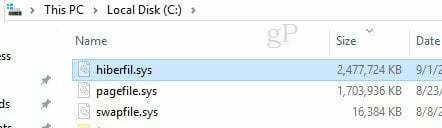
Hazırda Bekletmeyi Devre Dışı Bırakarak hiberfil.sys Dosyasını Silme ve Windows 10 Makinenizde Yer Kazanma
Unutmayın, bunu yapmak PC'nizde Hazırda Bekletmeyi devre dışı bırakacaktır. Kolayca yeniden etkinleştirebilirsiniz, ancak Hazırda Bekleme modu siz bunu yapana kadar çalışmaz.
5. Komut istemini yönetici olarak açın. Bunu yapmak için Başlat'a tıklayın ve ardından şunu yazın: komut ve program bağlantısını sağ tıklayın ve ardından seçin Yönetici olarak çalıştır bağlam menüsünden.
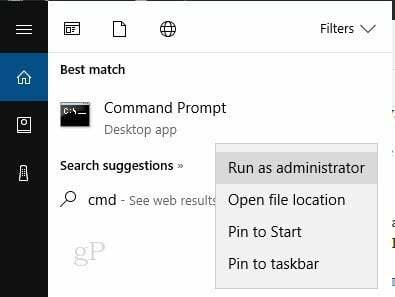
5. Komut isteminde şunu yazın: “ powercfg.exe –h kapalı " ve bas Girmek.
Daha sonra bu özelliği yeniden etkinleştirmek isterseniz, sadece “ powercfg.exe –h açık "komut isteminde.
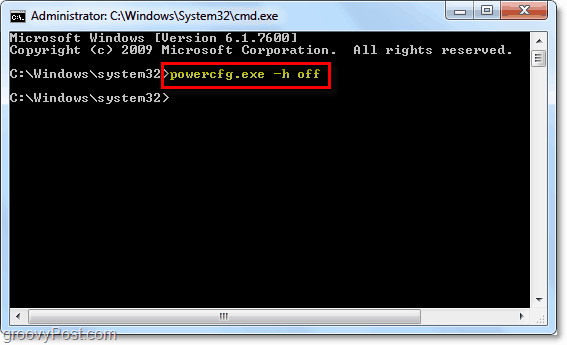
Şimdi sadece bilgisayarı yeniden başlat, ve hiberfil.sys gitmiş olmalı! Hala oradaysa, şimdi silme izniniz olmalıdır.
Windows 7'de hiberfil.sys dosyasını bulma talimatları biraz farklıdır, aşağıya bakın.
Windows 7'de hiberfil.sys Nasıl Bulunur?
1. Tıkla Windows Başlat Menüsü ve yazın dosya seçenekleri ve bas Girmek.
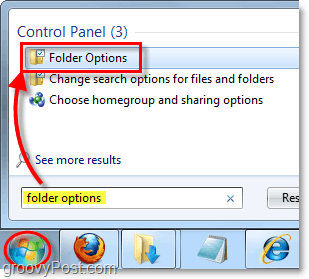
2. Tıkla Görüş sekme ve kontrol Gizli dosyaları, klasörleri ve sürücüleri göster ve ardından işareti kaldırın Korunan işletim sistemi dosyalarını gizle (Önerilir.) tıklamak TAMAM.
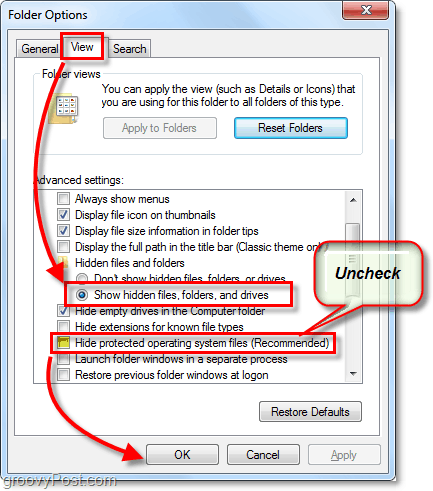
3. Klasör konumuna göz atın C: ve tam orada kökte göreceksiniz. Benimki 2.93 GB'dı, ne harika! Bunu duvara çerçeveletmek zorunda kalabilirim.